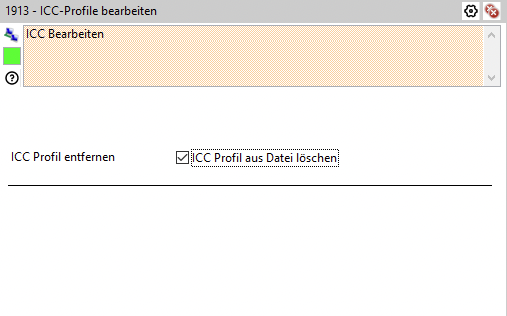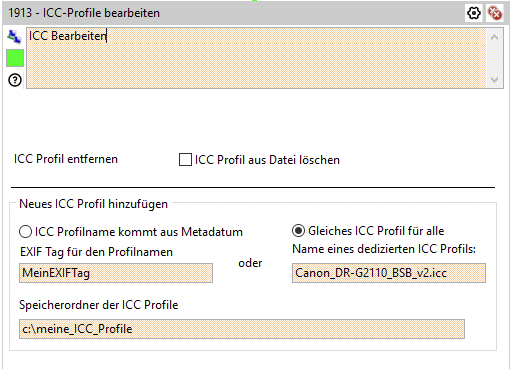ICC-Profile bearbeiten: Unterschied zwischen den Versionen
Stefan (Diskussion | Beiträge) K (→Beschreibung) |
Stefan (Diskussion | Beiträge) K (→Beschreibung) |
||
| Zeile 10: | Zeile 10: | ||
Entfernt ein bereits zugewiesenes ICC Farbprofil, oder weist ein neues - und überschreibt damit ein gegebenfalls bereits vorhandenes - ICC Farbprofil zu. | Entfernt ein bereits zugewiesenes ICC Farbprofil, oder weist ein neues - und überschreibt damit ein gegebenfalls bereits vorhandenes - ICC Farbprofil zu. | ||
Es werden Bilddateien vom Typ TIFF, JPG und PNG verarbeitet. | |||
Das Profil kann | Das zu verwendende Profil kann entweder direkt mit Namen angegeben werden, jede Datei erhält dann dieses Profil zugewiesen. | ||
Oder das Profil kann auch über eine individuelle Zuordnung durch ein Metadatum in den Exifinformationen des Bildes gefunden werden. | |||
Dazu muss der Tagname, welcher den Wert enthält angegeben werden. Ein Profil mit dem entsprechenden Namen muss dann selbstverständlich auch vorhanden sein. | |||
Der Pfad zu dem Ordner, in welchem die angegebenen oder die über Exif Tags ermittelten ICC Profile liegen. Er muss für alle Fälle angegeben werden. | |||
==Essentielle Felder== | ==Essentielle Felder== | ||
Version vom 18. Oktober 2022, 16:24 Uhr
- Mantiseinträge
3022
- Systemtyp
62
- Eintrittsinvarianz
- JA
Beschreibung
Entfernt ein bereits zugewiesenes ICC Farbprofil, oder weist ein neues - und überschreibt damit ein gegebenfalls bereits vorhandenes - ICC Farbprofil zu.
Es werden Bilddateien vom Typ TIFF, JPG und PNG verarbeitet.
Das zu verwendende Profil kann entweder direkt mit Namen angegeben werden, jede Datei erhält dann dieses Profil zugewiesen.
Oder das Profil kann auch über eine individuelle Zuordnung durch ein Metadatum in den Exifinformationen des Bildes gefunden werden. Dazu muss der Tagname, welcher den Wert enthält angegeben werden. Ein Profil mit dem entsprechenden Namen muss dann selbstverständlich auch vorhanden sein.
Der Pfad zu dem Ordner, in welchem die angegebenen oder die über Exif Tags ermittelten ICC Profile liegen. Er muss für alle Fälle angegeben werden.
Essentielle Felder
HZ_EXPORTFILETYP Checkbox: markiert = ICC Profil entfernen
HZ_XMPEIGENSCHEMA Radio Button: Links = ICC Profil Name kommt aus EXIF Metadatum, Rechts = Gleiches ICC Profil für alle
HZ_XMPSCHEMANAME EXIF TAG welcher den Namen des ICC Profils enthält, zusammen mit Radio Button Auswahl links
HZ_METAWERTFELD Name des ICC Profils welches allen Dateien zugewiesen werden soll, zusammen mit Radio Button Auswahl rechts
HZ_INPUTPFAD Pfad zum Ordner, welcher die ICC Profile enthält
Pane im Produktionsauftrag (FHK_Maske)
ICC-Profile entfernen
ICC-Profile hinzufügen